Kada imate posla, ne želite čekati da vaše računalo završi bilo koji sustavski zadatak koji radi prije nego što vam vrati kontrolu. Što je još gore, ne želite potrošiti veliki dio radnog dana na pokušaj da dođete do neugodnog stroja.
Ako ozbiljno razmišljate o tome da iz računala izvadite svaki dio korisnosti, stavite tih 10 tehnika za povećanje produktivnosti na posao.
Br. 1: Provjerite svoju snagu, provjerite svoje kabele, napravite preventivnu zaprašivanje
Pitajte bilo kojeg djelatnika službe za pomoć i oni će vam reći da su željeli da ljudi rade prije nego što pozovu liniju za podršku kako bi bili sigurni da je uređaj priključen i / ili uključen.
Drugi na popisu stvari koje treba učiniti prije nego što pozovete telefonsku liniju za pomoć je da provjerite svoje kabele kako biste bili sigurni da se nije oslobodio. Nakon što utvrdite da jedinica dobiva napajanje i da je sve priključeno na uređaj, idite na dodatni korak zamjene postojećeg kabela ili kabela s drugim uređajem, ako ga imate pri ruci. Kabeli će vjerojatno uspjeti kao i hardver na koji su priključeni.
Potrebno je samo nekoliko sekundi za provjeru kablova zbog slabe veze. Ako imate na raspolaganju nekoliko minuta, isključite i iskopčajte računalo, otvorite kućište, dodirnite kućište kako biste bili sigurni da ste uzemljeni, a zatim provjerite jesu li svi unutarnji uređaji i kabeli čvrsto postavljeni. Ono što je najvažnije, izvadite limenku komprimiranog zraka i poprsite prašinu u kućištu, posebno područje oko ventilatora i otvora.
2: Očistite aplikacije za pokretanje
Sjećate li se defraggiranja? Provjere diska? Većina zadataka održavanja diska i sustava sada je automatizirana ili jednostavno ne poboljšavaju performanse dovoljno da opravdaju napor. Jedan zadatak čišćenja koji nije bio automatiziran je popis vaših programa koji se automatski pokreću sa sustavom Windows i Mac OS X.
Koristite besplatnu Autoruns korisnost napisao Mark Russinovich i Bryce Cogswell brinuti o PC ekvivalent proljeće čišćenje. Web-mjesto Microsoft TechNet objašnjava kako se koriste autoruns.
Autoruns ističe u žutoj boji za početnike; odznačite stavke koje ne želite automatski pokrenuti ili pritisnite Ctrl-D da biste izbrisali unos (kliknite Da da biste potvrdili brisanje). Da biste saznali više o unosu, kliknite ga desnom tipkom miša i odaberite Svojstva ili Procesor (ako je besplatni uslužni program instaliran).
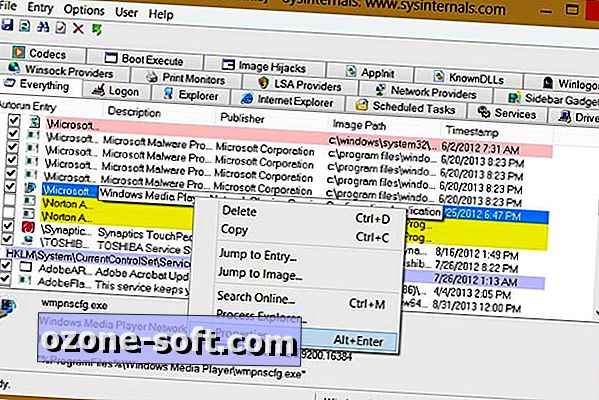
Corey Bohen, Mac Life, objašnjava kako ukloniti početne stavke u OS X.
3: Nemojte se oslanjati na svoju sigurnosnu kopiju
Svaki tehnički stručnjak vam kaže: "Svakako napravite sigurnosnu kopiju podataka i cijelog sustava." Ono što vam ne kažu je da sigurnosne kopije ne rade uvijek. Ako doista želite biti spremni za katastrofu na računalu, razmislite što biste učinili ako i vaš sustav i sigurnosna kopija nisu uspjeli.
Čuvajte važne, ali besmislene osobne datoteke na mreži putem jednog od mnogih besplatnih usluga pohrane u oblaku, kao što su Dropbox ili Google Drive. Kopirajte važne i osjetljive datoteke na jedan ili više prijenosnih medija koje čuvate na sigurnom mjestu, po mogućnosti negdje drugdje nego na računalu.
Ako ćete ikada morati početi od nule, trebat će vam više od važnih datoteka. Također ćete morati ponovno instalirati softver. Koristite program Belarc Advisor (besplatan za nekomercijalnu upotrebu) kako biste pronašli i ispisali popis softvera, zajedno s brojevima licenci koje ćete morati ponovno instalirati.
Nakon što preuzmete i instalirate uslužni program, pitat ćete se želite li da provjerite definicije virusa. Zatim program skenira vaš sustav i lokalnu mrežu i otvara prozor preglednika koji prikazuje rezultate skeniranja. Dođite do odjeljka koji prikazuje vaše softverske licence i verzije softvera.
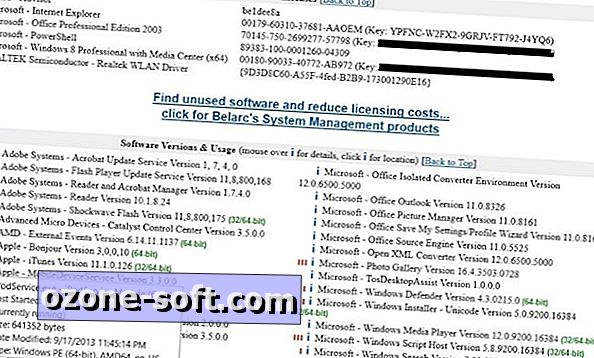
Pritisnite Ctrl-P za ispis kopije stranice s rezultatima Belarc ili za spremanje kao PDF datoteke. Da biste spremili samo registarske brojeve softvera, dođite do tih rezultata, odaberite podatke, pritisnite Ctrl-C da biste ga kopirali, otvorili MS Word ili neki drugi uređivač teksta, pritisnite Ctrl-V da biste tekst zalijepili u novi dokument i spremili datoteku u željenom formatu. Ispišite datoteku i / ili je spremite na izmjenjivi medij.
Br. 4: Ne spremajte zaporke
Otisci prstiju i druge biometrijske metode provjere autentičnosti vjerojatno neće uskoro zamijeniti zaporke. Dok se ne pojavi nešto bolje, zapeli smo s lozinkama. I uvijek će biti ljudi koji hakeri olakšavaju korištenje očitih lozinki.
Jedini dokaz koji vam je potreban da bi programi za upravljanje lozinkama vrijedili jest činjenica da ih hakeri mrze. Jedina alternativa pouzdanom upravitelju lozinki kao što je RoboForm ili LastPass jest osmisliti vlastiti sustav jake lozinke.
U prosincu 2011. opisao sam određenu tehniku za izradu jakih lozinki koje se lako pamte i redovito mijenjaju. Svoje lozinke temeljite na nečemu što ste već zapamtili, kao što su fraza, slogan ili tekstualna pjesma. Koristite drugo, treće ili zadnje slovo svake riječi. Za raznolikost počnite s posljednjom riječi i završite s prvom.
Dulja zaporka jača je zaporka. Dvadeset slučajnih malih slova jednako je nelomljivo kao 12 znakova koji uključuju brojeve, simbole i velika slova. Centar za sigurnost i sigurnost tvrtke Microsoft opisuje drugu metodu za stvaranje jakih zaporki i nudi provjeru lozinki za ocjenjivanje snage vašeg stvaranja.
Br. 5: Upišite, nemojte kliknuti
Windows korisnici vole Start gumb, kao što sam saznao nakon post od prošle veljače, kada sam napisao da je Windows 8 početni zaslon je bolji od gumba Start. Na početnom zaslonu samo upišite naziv programa ili datoteke koju želite otvoriti i pritisnite Enter kada se pojavi. Ako se nalazite na radnoj površini u sustavu Windows 8, pritisnite tipku Windows, a zatim upišite naziv, kao u sustavu Windows 7 (koji zahtijeva navigaciju tipkom sa strelicama).
Spotlight za Mac OS X radi na isti način. Kliknite ikonu Spotlight u gornjem desnom kutu zaslona ili pritisnite Command-razmaknicu da biste otvorili Spotlight. Upišite naziv programa ili datoteke koju želite otvoriti, odaberite je s popisa i pritisnite Enter.
Redoslijed kategorija u popisu rezultata možete promijeniti u oknu Spotlight sustava System Properties; ova se opcija prikazuje ispod rezultata pretraživanja. Web-lokacija za podršku tvrtke Apple objašnjava kako radi Spotlight.
Kapacitet ljudi za pamćenje tipkovničkih prečaca je ograničen, ali dvije praktične kombinacije tipki za pretraživanje su Ctrl-K za fokusiranje na okvir za pretraživanje, a Ctrl-F za otvaranje Traži na trenutnoj stranici. (Siječanj 2011 "Super Windows 7 tipkovni prečaci" navodi nekoliko za navigaciju i promjenu veličine mapa programa Windows Explorer.)
Bonus prečac: U programu Word upišite Ctrl-Windows tipku-V za lijepljenje običnog teksta. Da biste uklonili sve oblikovanje iz teksta, odaberite ga i upišite Ctrl-razmaknicu da biste primijenili zadani format dokumenta. To također oslobađa veze.
6: Ponovno pokretanje čuda za usmjerivače
Ako vaše računalo usporava ili na drugi način djeluje gore, ponekad sve što mu treba je novi početak. Isto vrijedi i za vašu mrežnu opremu kada vam se internetska veza zatvori.
Najprije isključite modem koji ste dobili od ISP-a (uređaj najbliži vanjskoj vezi), zatim isključite bežičnu pristupnu točku i na kraju isključite računalo. Nakon nekoliko sekundi ponovno uključite modem. Kada svjetla počnu treptati, ponovno uključite bežičnu pristupnu točku. Kada svjetla pristupne točke trepere, ponovno uključite računalo.
Ako to ne vraća mrežnu vezu, nazovite besplatni broj vašeg ISP-a, koji bi trebao biti ispisan na računu - dobar razlog za ispis računa ako plaćate online.
7: Prijenosna računala pripadaju tvrdim površinama
Slika na vrhu ovog posta pokazuje tipično držanje prijenosnog računala. Nažalost, postavljanje "prijenosnog računala" na prijenosno računalo ili bilo koju drugu mekanu, oblikovnu površinu dok je napajana, skraćuje životni vijek stroja. Tkanina blokira ventilacijske otvore prijenosnog računala, što čini unutarnje komponente toplijima.
Ponekad se ne može nigdje staviti stroj, nego na vaš pravi laptop. Međutim, kad god je moguće, odložite stroj na tvrdu površinu kako biste osigurali dovoljan protok zraka i spriječili pregrijavanje.
Neki stručnjaci preporučuju postavljanje knjige ili druge stavke ispod stražnjeg dijela stroja kako bi se poboljšao protok zraka oko njega. Kada koristim laptop kod kuće, stavljam ga na stari poslužavnik; na cesti novine djeluju kao improvizirano postolje za laptop. (Ako se baterija isprazni, morate nešto pročitati.)
Br. 8: Započnite iznova u svakoj sesiji preglednika
Svi su zabrinuti da ih prate, i to s dobrim razlogom. Većina nas nema izbora nego da koristi internet, a internet ne možete koristiti bez praćenja: od strane ISP-a, od stranica koje posjećujete, od oglasa na stranicama koje posjećujete, itd.
Povezane priče
- Microsoftov novi Windows oglas: Površina je, um, površina
- Za duže trajanje baterije promijenite ove postavke za iOS 7
- Automatizirajte zadatke održavanja sustava Windows
Najjednostavniji način da se manje pratite je postavljanje preglednika na blokiranje kolačića trećih strana i brisanje kolačića i povijesti svaki put kada zatvorite program. U postu od ožujka 2011. opisao sam kako blokirati kolačiće trećih strana u preglednicima Firefox, Google Chrome i Internet Explorer. Evo ukratko, zajedno s uputama za brisanje povijesti na izlazu:
U programu Internet Explorer 8 kliknite Alati> Internetske mogućnosti> Privatnost> Napredno. Odaberite Blokiraj ispod kolačića treće strane i kliknite U redu. Zatim odaberite karticu Općenito, označite "Izbriši povijest pregledavanja na izlazu" i kliknite U redu
U Firefoxu kliknite Alati> Opcije> Privatnost i postavite "Prihvati kolačiće treće strane" na Nikad. Označite "Izbriši povijest kada se Firefox zatvori" i kliknite U redu.
U Google Chromeu kliknite ikonu postavki u gornjem desnom kutu preglednika, odaberite Postavke, odaberite "Prikaži napredne postavke", kliknite gumb "Postavke sadržaja" pored stavke Privatnost, označite oboje "Blokiraj kolačiće trećih strana i podatke web-lokacije "i" Držite lokalne podatke samo dok ne zatvorim preglednik ", a zatim kliknite Gotovo.
Imajte na umu da svaki put kada se prijavite na Google račun, Google čuva povijest svake web-lokacije koju posjetite i pojam koji pretražujete. Također, web-lokacije mogu i dalje koristiti vašu IP adresu ili drugi način da vas prepoznaju kada se vratite.
9: Promijenite zadanu veličinu teksta
Ne znam da li današnji monitori visoke razlučivosti smanjuju tekst na subatomsku veličinu ili se moj vid pogoršava ili oboje. Sve što znam je da mi se kapci grče od svih žmirkača.
Možete povećati ili smanjiti veličinu stavki na zaslonu pritiskom na Ctrl + (plus znak) i Ctrl-- (znak minus), ili pritiskom na Ctrl i kotrljanjem kotača miša gore i dolje.
Da biste promijenili zadanu veličinu teksta u sustavu Windows 8, upišite "control panel" (najprije pritisnite tipku Windows, ako je potrebno), zatim upišite "display" i pritisnite Enter. Kliknite "Prilagođene opcije dimenzioniranja", napravite odabir u padajućem izborniku ili unesite postotnu vrijednost, a zatim kliknite U redu, a zatim Primijeni. Promjena će stupiti na snagu nakon što se odjavite i ponovno prijavite.
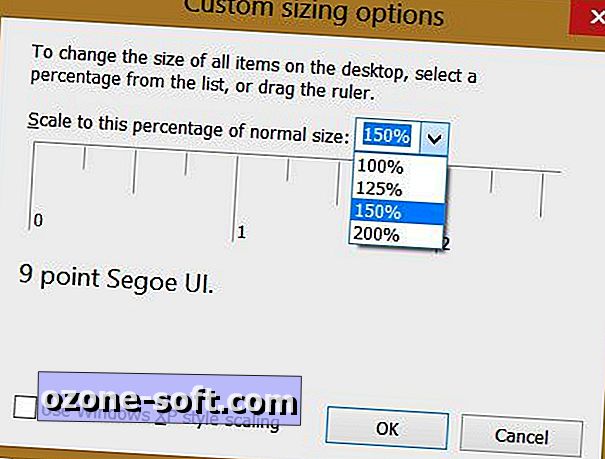
Napominjemo da se u sustavu Windows 7 opcija "Prikaz" pojavljuje na upravljačkoj ploči u odjeljku "Izgled i personalizacija".
10: Koristite ZIP i pozivne brojeve kao operatore pretraživanja
Što se prikazuje u lokalnim filmskim kućama? Unesite "filmove" i poštanski broj u svoju omiljenu tražilicu da biste vidjeli popis lokalnih kazališnih ponuda. Isti trik radi za vrijeme, restorane, benzinske postaje, bolnice i druge predmete i teme. Proširite područje pretraživanja tako da unesete pozivni pozivni broj umjesto poštanski broj.
Ovo je samo jedan od korisnih savjeta koji se nude na Googleovoj web-lokaciji Inside Search. Ako se pitate gdje se nalazi poštanski broj ili poštanski broj, unesite ga s riječju "karta" u okvir za pretraživanje i pritisnite Enter da biste je vidjeli na karti.
Praćenje je jednostavno kao unos broja za praćenje paketa ili broja leta. Unesite ime tima da biste dobili najnovije rezultate. Da biste proširili pretraživanje s jednim znakom, stavite simbol ~ ispred pojma za pretraživanje.












Ostavite Komentar